
Turinys:
- Autorius John Day [email protected].
- Public 2024-01-30 10:47.
- Paskutinį kartą keistas 2025-01-23 14:59.
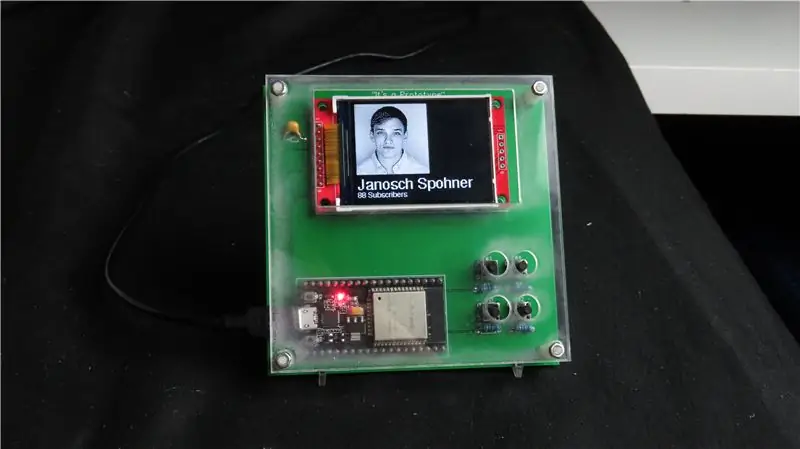



Stalinis įrenginys yra mažas asmeninis darbalaukio asistentas, galintis rodyti įvairią iš interneto atsisiųstą informaciją. Šį prietaisą sukūriau ir sukūriau CRT 420 - specialių temų klasei Berry College, kuriai vadovauja instruktorė Zane Cochran.
Šioje instrukcijoje bus išsamiai aprašyta, kaip sukurti savo įrenginį, panašų į šį. Vaizdo įraše, kurį susiejau, vizualiai patrauklesni veiksmai ir kai kurie mano A klasės komentarai rodo statomo įrenginio procesą. Aš esu palyginti naujas „YouTube“naudotojas, bet bandau sukurti įdomaus „pasidaryk pats“/ automobilių turinio, todėl nedvejodami jį patikrinkite ir praneškite man, ką, jūsų manymu, galėčiau patobulinti! Taip pat, jei norite patikrinti kai kuriuos kitus mano nurodymus, tai galite padaryti spustelėję mano profilį.
Žemiau pateikiami elementai ir programinė įranga, naudojami kuriant darbalaukio įrenginį („Amazon“nuorodos yra filialų nuorodos, kurios mane palaiko perkant prekes per jas be jokių papildomų mokesčių)
Panašiai kaip „SlouchyBoard“(https://www.instructables.com/id/SlouchyBoard-an-A…), mes pradėjome nuo „Breadboarding“šios grandinės, kad įsitikintume, jog viskas veikė prieš tai, kai suvirinome ją į spausdintinę plokštę (PCB). Tai yra duonos lentos komponentai, kuriuos naudojau, kad įsitikinčiau, jog viskas veikia.
11 USD ESP32:
7 USD „Micro USB“:
17 USD ekranas („HiLetgo 2.2“ekranas 240x320):
6,50 USD trumpieji laidai:
(Nereikalaujama, bet mes panaudojome 10 mikronų „Fahrad“kondensatorių, kad ekranas veiktų daug geriau)
15,50 USD kondensatorių rinkinys:
10k omų rezistoriai (jei kada nors nusipirkote „Arduino“rinkinį, tikriausiai jau turite)
$ 9 rezistorių rinkinys:
Mygtukai (vėlgi, tikriausiai turite keletą, tik įsitikinkite, kad jūsų PCB yra teisingas mygtukas!):
17 USD mygtukų rinkinys (jei norite pasirinkti kitus mygtukus):
10 USD akrilas (aš naudoju 1/16 colių akrilą, kad galėčiau pastatyti bet ką, bet ką galima naudoti):
12 USD tarpiniai varžtai (naudojami plokštei pritvirtinti prie korpuso):
Iš pradžių norėjau spausdinti 3D dėklą, bet galiausiai pritrūko laiko. Laboratorijoje mes naudojame XYZ 3D spausdintuvus, kurie užtikrina gerą pradinį spausdintuvą:
Išbandę visus komponentus ir atlikę keletą pagrindinių programavimo testų, mes nuėjome į „EasyEDA“(https://easyeda.com/), kad sukurtume pasirinktinę PCB plokštę. Kai tai buvo padaryta, visus šiuos komponentus perkėlėme į PCB ir litavome į vietą. Šie veiksmai bus išsamiai aprašyti statant.
Bendra šio projekto kaina labai priklauso nuo to, ką nuspręsite pasigaminti patys, kokius komponentus jau turite ir (arba) pasirinkote naudoti.
1 žingsnis: „Breadboarding“
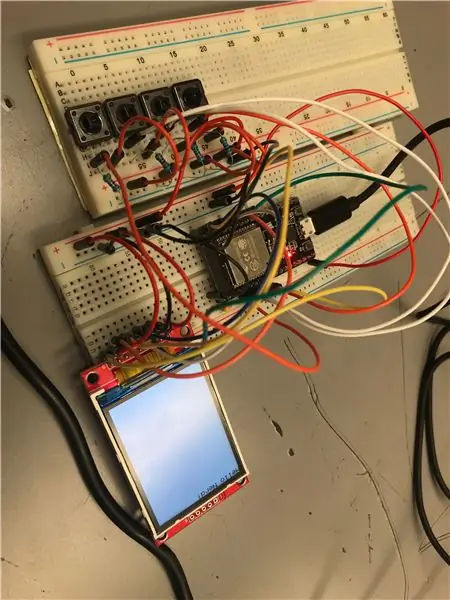
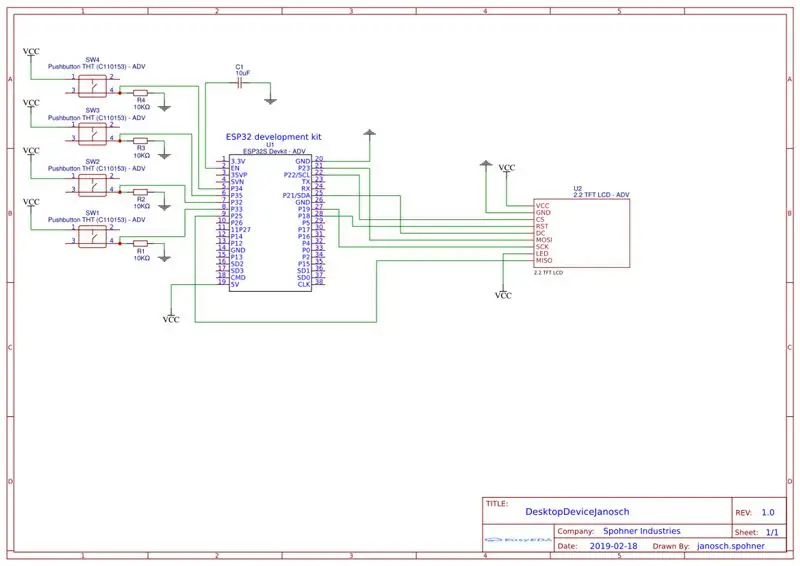
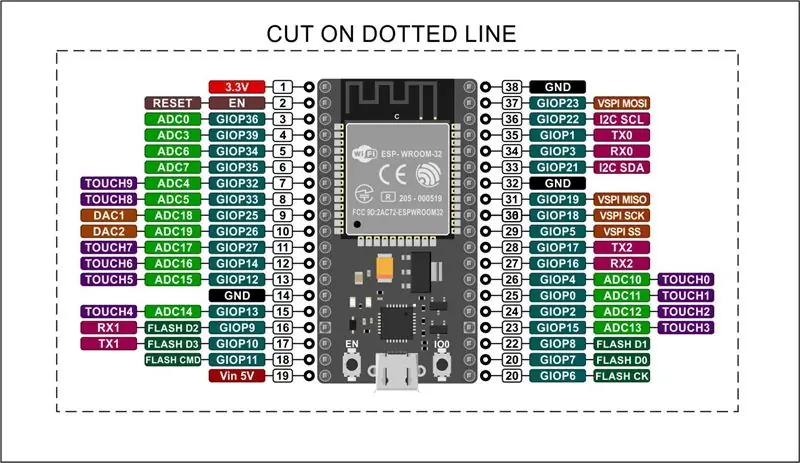
Norėdami pradėti, pirmiausia norite prijungti visus komponentus į duonos lentą pagal schemą, kaip parodyta. Turėtumėte prijungti ekraną tiksliai taip, kaip parodyta schemoje, nes šie kaiščiai veikia su ekrano biblioteka, tačiau mygtukai neturi tiek reikšmės ir galite daryti viską, ko norite. Jums nereikia naudoti 4 mygtukų ar bet kokių mygtukų, jei norite, galite naudoti vairasvirtę. Žemiau yra smeigtukai, kuriuos naudojau. Atkreipkite dėmesį, kad tai yra smeigtukai, kurie naudojami programuojant, o ne fiziniai kaiščiai. Pavyzdžiui, CS kaištis yra prijungtas prie 22 kaiščio, kuris iš tikrųjų yra trečiasis kaištis iš viršaus dešinėje, žiūrint iš schemos. Yra keletas skirtingų ESP-32 versijų, todėl kai kurie kaiščiai gali būti ne tokie patys, kaip parodyta šiame projekte. Jei jūsų skiriasi, pabandykite rasti savo versijos pinout diagramą.
Ekrano kaiščiai --------- ESP-32 kaiščiai
CS -------------------- 22
DC -------------------- 21
MOSI ----------------- 23
CLK ------------------- 19
RST ------------------- 18
MISO ---------------- 25
Įsitikinkite, kad turite teisę ir kad ekrane prijungiate du VCC ir įžeminimo kaiščius
1 mygtukas ------------ 35
2 mygtukas ------------ 34
3 mygtukas ------------ 33
4 mygtukas ------------ 32
10uF kondensatorius yra prijungtas prie ESP-32 EN kaiščio ir eina į žemę. Kondensatoriaus orientacija nesvarbi.
Paskutinis dalykas yra įsitikinti, kad Esp-32 5v kaištis ir GND kaištis yra prijungti atitinkamai prie VCC ir GND. Tada turėtumėte turėti galimybę prijungti duomenų kabelį prie ESP-32, o ekranas turėtų įsijungti ir būti baltas.
2 žingsnis: Pagrindiniai programos testai
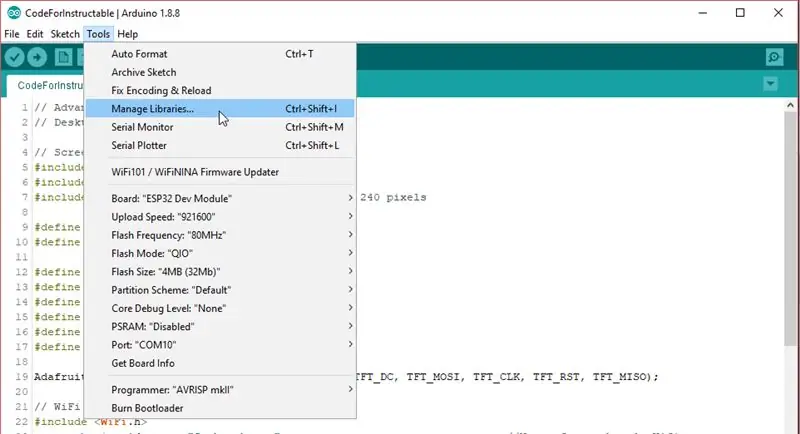
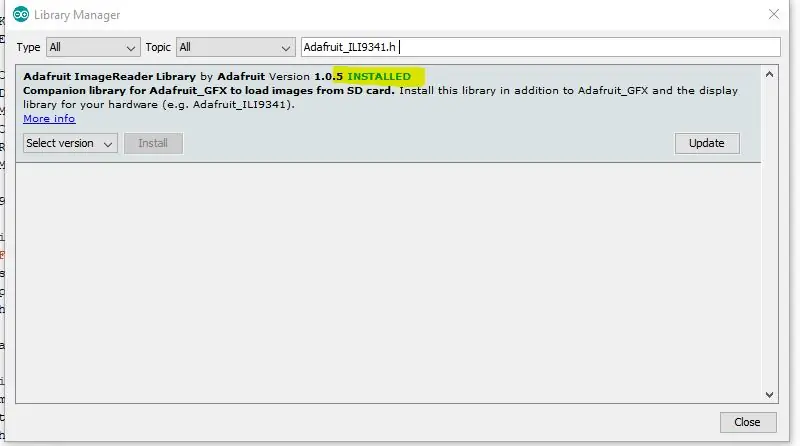
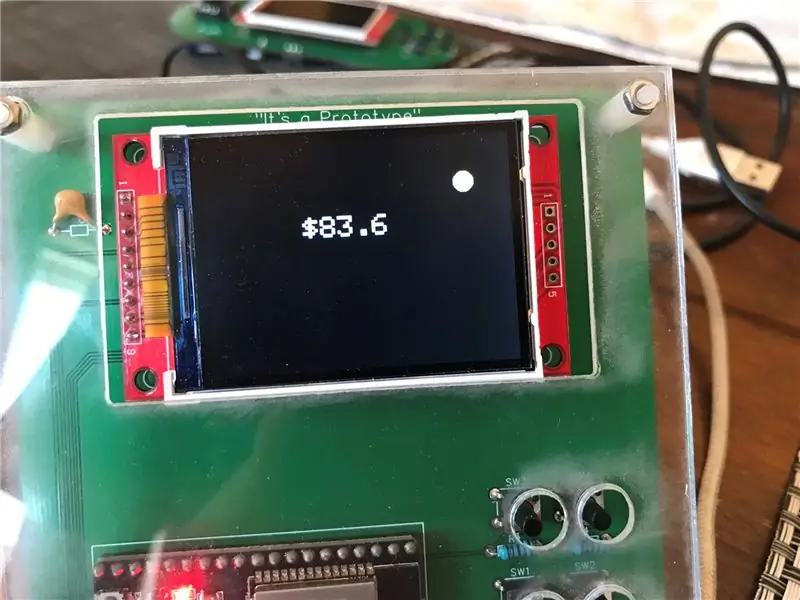
Aš eisiu į priekį ir pridėsiu pradinį kodą, kuris padės išbandyti jūsų komponentus ir ištraukti duomenis iš API. Yra 5 bibliotekos, kurias turėsite eiti ir atsisiųsti „Arduino“viduje. Tos bibliotekos yra
WiFi.h
HTTP klientas.h
SPI.h
Adafruit_GFX.h
Adafruit_ILI9341.h (ILI9341 yra šis konkretus ekranas, tai yra to ekrano biblioteka)
Norėdami pridėti biblioteką „Arduino“, eikite į Įrankiai> Tvarkyti bibliotekas ir ieškokite trijų aukščiau paminėtų bibliotekų.
Pridėtas pradžios kodas turėtų rodyti mažą apskritimą, nupieštą už kiekvieno paspausto mygtuko. O „Nike“akcijų kaina turėtų būti nupiešta kažkur ekrano viduryje. Paspaudus kitą mygtuką, turėtų atsirasti naujas apskritimas.
Jei visa tai veikia, žinote, kad jūsų komponentai veikia taip, kaip turėtų.
3 žingsnis: „EasyEDA“- schema
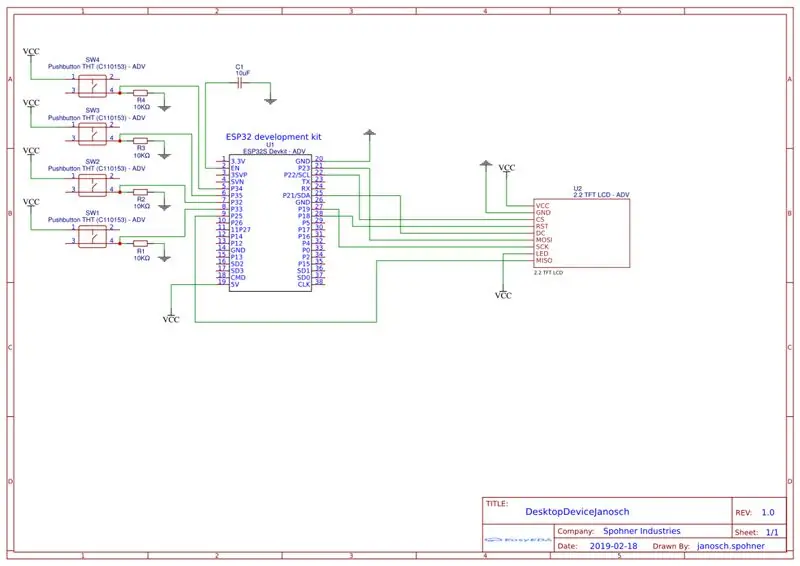
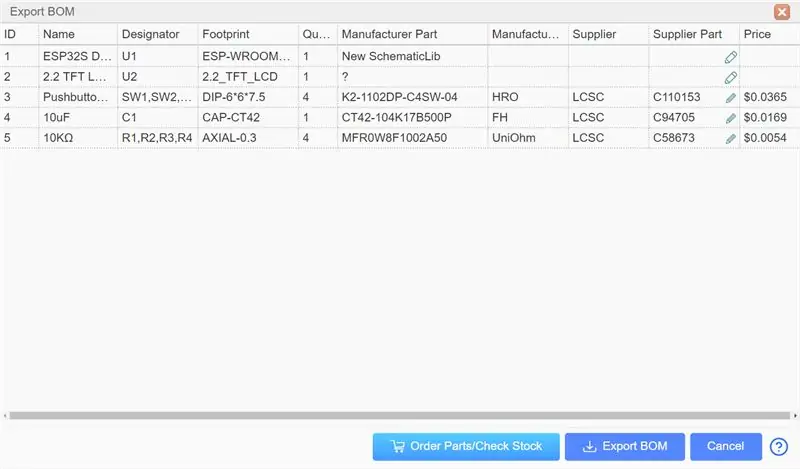
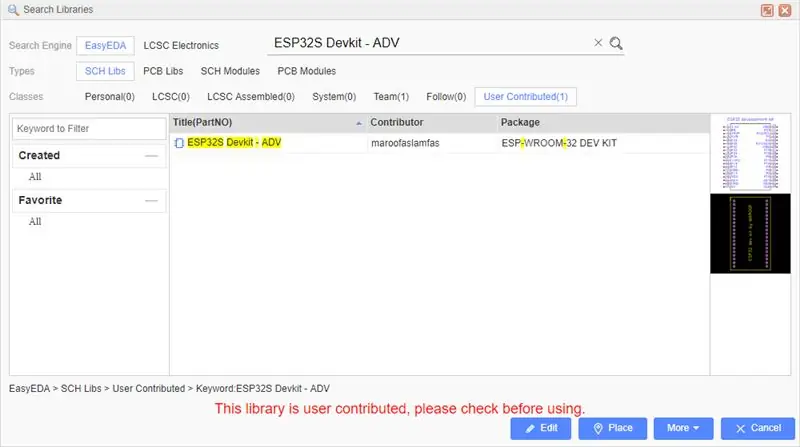
Turite apsilankyti https://easyeda.com/, kad sukurtumėte nemokamą paskyrą ir atliktumėte viską, kas paprasta.
Kai nustatysite „EasyEDA“, pirmiausia sukurkite naują projektą ir sukurkite naują schemą. Jūs norite įsitikinti, kad įdėjote visas dalis ir sujungiate jas, kaip parodyta schemoje, nebent norite kažkaip kitaip padaryti savo. Kairėje pusėje galite ieškoti reikalingų dalių įvairiose bibliotekose ir įdėti jas į schemą.
Jei ieškosite šių terminų, turėtumėte rasti visus komponentus. Tai visi elementai iš dalių sąrašo paveikslėlio, bet aš eisiu į priekį ir įvesiu juos žemiau, kad galėtumėte tiesiog nukopijuoti ir įklijuoti, jei norite.
ESP32S Devkit - ADV (eikite į kairėje esančias „bibliotekas“ir ieškokite pagal vartotojo pateiktą informaciją)
2.2 TFT LCD - ADV (eikite į „bibliotekas“kairėje ir ieškokite pagal vartotojo pateiktą informaciją)
C110153 (eikite į „bibliotekas“kairėje ir ieškokite pagal LCSC)
C94705 (eikite į „bibliotekas“kairėje ir ieškokite pagal LCSC)
C58673 (eikite į „bibliotekas“kairėje ir ieškokite pagal LCSC)
Įdėję visus komponentus, prijunkite juos prie tinkamų kaiščių, taip pat GDN ir VCC jungčių. Jūs prijungiate juos naudodami laidų įrankį ir įdėdami GND ir VCC simbolius. Tada, tinkamai prijungę visus laidus, galite spustelėti mygtuką konvertuoti į PCB.
4 žingsnis: „EasyEDA“- PCB dizainas
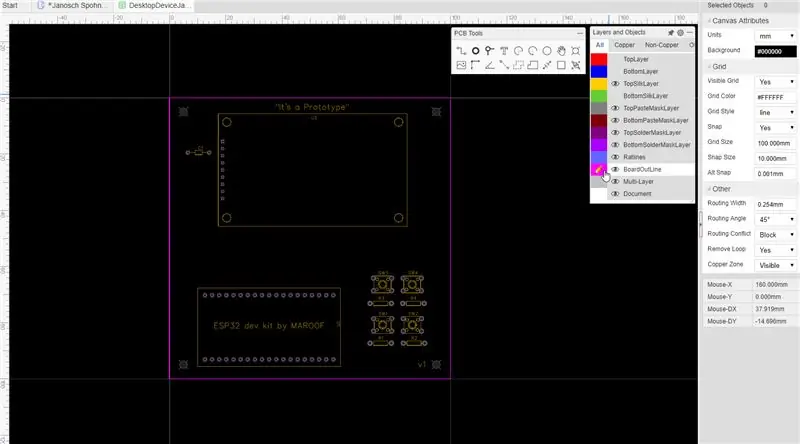
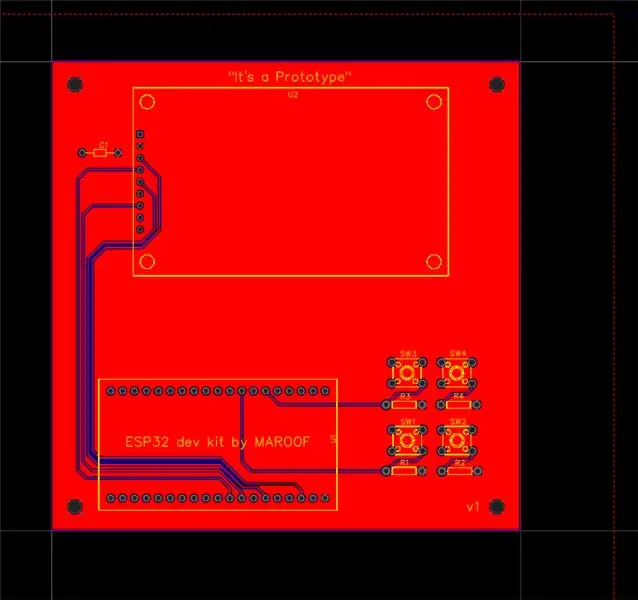
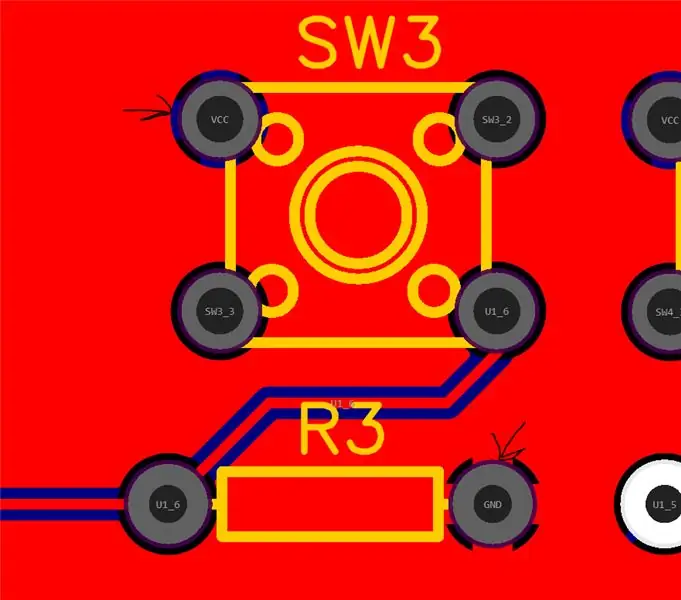
Pradėję dirbti PCB aplinkoje, dešinėje pamatysite krūvą sluoksnių ir skaičių. Pakeiskite vienetus į milimetrus ar bet ką, ką norite naudoti, ir pakeiskite fiksavimo dydį (fiksavimo dydis iš esmės yra tai, kokiu intervalu galite sudėti daiktus į tinklelį) į kažką patogaus. Aš padariau savo 10 mm, nes norėjau, kad mano plokštės kontūras būtų 100 mm x 100 mm, bet tada, kai pradėjau dėti komponentus, pakeičiau ją į 0,01 mm.
Pradėkite redaguodami lentos kontūro sluoksnį (spustelėkite spalvą ir turėtų atsirasti pieštukas), tada nubrėžkite lentos kontūrą, mano atveju, mano lenta buvo 100 mm x 100 mm. Kai tai padarysite, redaguokite viršutinį sluoksnį ir pradėkite sudėti komponentus ant lentos taip, kaip norite, vilkdami juos ant kontūro.
Tada, kai sudedamos dalys, prijunkite visas mėlynas linijas su vieliniu įrankiu, nebent jos yra prijungtos prie GND arba VCC. GND ir VCC jungtys jungiasi tiesiogiai prie plokštės ir jų nereikia izoliuoti laidais. Kai visi ne VCC ir GND jungtys yra sujungtos, galite naudoti vario srities įrankį paskutiniams ryšiams užmegzti. Padarykite tai vieną kartą viršutiniame sluoksnyje ir vieną kartą apatiniame sluoksnyje. Įsitikinkite, kad skirtuke „Ypatybės“vieną iš vario sričių pakeisite į VCC, dažniausiai viršutinį sluoksnį darau GND, o apatinį - VCC.
Kai tai padarysite, lenta turėtų atrodyti užbaigta ir galite padidinti, kad pamatytumėte, kur GND jungiasi prie lentos. Šiuo metu norite patikrinti, ar nėra KDR klaidų, atnaujindami KDR klaidas, esančias skirtuke „Dizaino tvarkyklė“kairėje. Jei nėra klaidų, galite eiti užsisakyti lentą. Norėdami užsisakyti lentą, spustelėkite mygtuką viršutinėje juostelėje su G ir rodykle į dešinę, kad eksportuotumėte „Gerber“failą. Tai nuves jus tiesiai ten, kur perkate savo plokštes, yra daug įvairių spalvų ir apdailos variantų, kurie turės įtakos plokštės kainai, atsižvelgiant į plokštės storį, manau, kad 1.6 mes dažniausiai darome.
Jei norite dar kartą patikrinti, ar sudedamosios dalys tinka, galite eksportuoti savo lentos-p.webp
5 žingsnis: litavimas



Lituoti visus savo komponentus į plokštę yra labai malonu ir naudinga, kai viskas tinka savo vietose. Visą litavimo procesą galima pamatyti mano sukurtame vaizdo įraše.
Laboratorijoje naudojamos litavimo stotys yra šios: https://amzn.to/2K5c6EX ir tai yra mūsų naudojama ranka: https://amzn.to/2JC1IpP. Dabar, kai baigiau mokslus ir nebeturėsiu tiesioginės prieigos prie jų, ketinu nusipirkti sau kai tik gausiu savo vietą.
6 žingsnis: daugiau programavimo

Aš nesijaučiu patogiai išduodamas visą savo kodą, kaip tai buvo padaryta atliekant mokyklos užduotį, ir jūs turėtumėte pabandyti būti kūrybingi naudodami savo įrenginį ir leisti jam daryti tai, kas jus domina.
Tikiuosi, kad padės programuoti ekraną, mano pradinis kodas bus naudingas, tačiau tai taip pat yra puikus šaltinis:
Norėdami sužinoti daugiau apie ESP32 naudojimą, radau puikų tinklaraštį, kuriame nuolat skelbiami dalykai (čia aš supratau, kaip tiesiogiai pasiekti internetą naudojant ESP32, o ne naudoti serverį, kaip mes darėme mokykloje): https:// techtutorialsx.com/category/esp32/
Tai yra akcijų kainų API nuoroda, kad gautumėte skirtingas atsargas, tiesiog pakeiskite „NKE“kitomis atsargomis, pvz., „AMZN“arba „AAPL“:
Yra daug daugiau API, tačiau kai kurie reikalauja sukurti paskyras, pvz., „OpenWeather“API.
7 veiksmas: užsiprenumeruokite „YouTube“kanalą
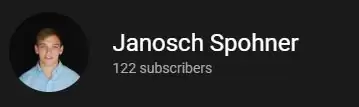
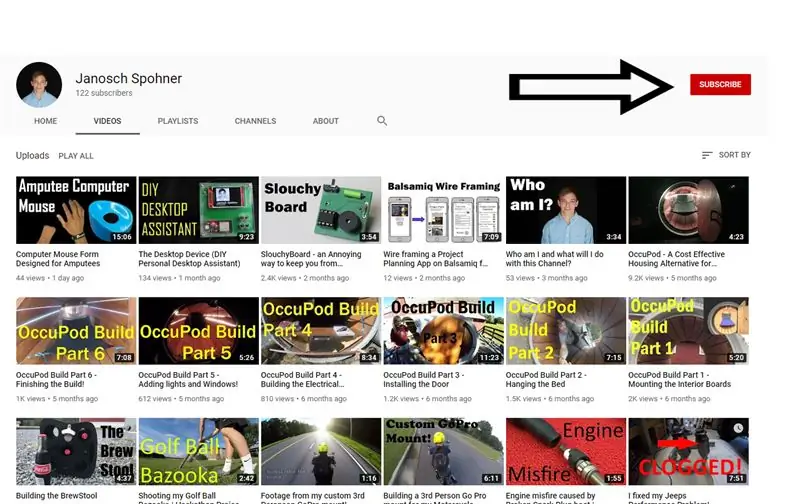
Jei manote, kad ši pamoka yra įdomi, nedvejodami peržiūrėkite mano sukurtą vaizdo įrašą apie darbalaukio asistentą ir kai kuriuos kitus mano projekto vaizdo įrašus.
Stengiuosi, kad mano kanalas pasiektų 1 000 prenumeratorių ir galėčiau pradėti gauti pajamų iš savo kanalo, kad galėčiau finansuoti būsimus ambicingesnius ir brangesnius projektus. Iš šio semestro dar turiu porą mokyklinių projektų, kuriais pasidalinsiu ir tada pradėsiu domėtis naujais dalykais. Šiuose projektuose yra įrenginys, leidžiantis kariams sekti savo žurnaluose paliktų kulkų skaičių, „Gameboy“stiliaus žaidimų planšetinis kompiuteris, visiškai veikiantis nuo „Teensy“, ir PCB „YouTube“mygtukas, kuriame yra daugybė šviesos diodų, kad būtų rodomi skirtingi efektai. Jei tai skamba įdomiai, apsvarstykite galimybę užsiprenumeruoti mano „YouTube“kanalą arba čia mano nurodomą profilį.
Taip pat, jei norite, kad padarysiu instrukciją, skirtą „EasyEDA“, galiu tai padaryti ir nufotografuoti visą vaizdo įrašą. Aš žinau, kad tai gali būti gana painu, kai pirmą kartą pradedi tai daryti, aš stengiuosi būti kruopštus, bet sunku, kai turiu tik keletą nuotraukų ir teksto. Palikite komentarą čia arba mano „YouTube“kanale, kad žinotų!
Nuoroda į mano kanalą:
Dėkoju!
Rekomenduojamas:
ASS įrenginys (antisocialinis socialinis įrenginys): 7 žingsniai

ASS įrenginys (antisocialinis socialinis įrenginys): pasakykite, kad esate tas žmogus, kuriam patinka būti šalia žmonių, bet nepatinka, kad jie artėja. Jūs taip pat mėgstate žmones ir jums sunku pasakyti „ne“žmonėms. Taigi jūs nežinote, kaip liepti jiems atsitraukti. Na, įveskite - ASS įrenginys! Y
Tvarkaraščio laikrodis: jūsų virtualus produktyvumo asistentas: 6 žingsniai (su paveikslėliais)

Tvarkaraščio laikrodis: jūsų virtualus produktyvumo asistentas. Aš esu profesionalus vilkintojas! Šis užraktas mane įtraukė į laiko ciklą, kuriame kasdien skrenda be jokio produktyvaus darbo. Norėdami įveikti savo vilkinimą, sukūriau šį paprastą ir greitą laikrodį, kuris suplanuoja mano darbą. Dabar galiu tiesiog laikytis
ARUPI - nebrangus automatinis įrašymo įrenginys/autonominis įrašymo įrenginys (ARU), skirtas garsų kraštovaizdžio ekologams: 8 žingsniai (su nuotraukomis)

ARUPI - pigių automatinių įrašų įrenginys/autonominis įrašymo įrenginys (ARU) garso peizažo ekologams: šią instrukciją parašė Anthony Turneris. Projektas buvo sukurtas padedant Kento universiteto Kompiuterijos mokyklos „Shed“(ponas Daniel Knox buvo puiki pagalba!). Jis parodys, kaip sukurti automatizuotą garso įrašymo
„Arduino“darbalaukio kompanionas: 3 žingsniai (su paveikslėliais)

„Arduino“darbalaukio kompanionas: kompanionas buvo idėja, kurią man atėjo, kai susierzinau dėl namų darbų, kompiuterio problemų ar žaidimų. Kompanija turėtų reaguoti į jūsų „siautulingą“elgesį ir privers jus suprasti savo elgesį arba nuraminti. Ko jums reikia
Muzikinė reaktyvioji šviesa -- Kaip sukurti itin paprastą muzikos reaktyviąją šviesą, kad stalinis kompiuteris būtų patrauklus: 5 žingsniai (su paveikslėliais)

Muzikinė reaktyvioji šviesa || Kaip sukurti itin paprastą muzikinę reaktyviąją šviesą, kad stalinis kompiuteris būtų patrauklus. Ei, kas vyksta, vaikinai, šiandien mes sukursime labai įdomų projektą. Šiandien mes sukursime muzikos reaktyviąją šviesą. LED pakeis savo ryškumą pagal bosas, kuris iš tikrųjų yra žemo dažnio garso signalas. Tai labai paprasta sukurti. Mes
